Трекпад на Macbooks дійсно чудовий. Вам важко буде знайти трекпад як хороший на моделях ПК, але Apple також має чудову мишу, яку багато людей люблять використовувати, навіть якщо у них є Macbook. Макбуки не обмежуються роботою з власною мишкою Apple. Ви можете підключити до нього будь-яку мишу, якщо вам більше подобається інша марка та модель. Зазвичай при підключенні миші до Macbook трекпад продовжує працювати. Якщо це проблема, ви можете відключити трекпад, коли підключена миша.
Вимкнути трекпад при використанні миші
Ви не знайдете це налаштування під налаштуванням миші або треку. Натомість те, що вам потрібно зробити, це перейти до налаштувань Доступності в додатку System Preferences.

У розділі "Доступність" прокрутіть стовпчик наліворуч і шукайте мишу та трекпад. Виберіть його, і ви побачите опцію праворуч під назвою "Ігнорувати вбудований трекпад, коли присутній миша або бездротова трекпад". Увімкніть це, і коли ви підключите або мишу, або зовнішній трекпад, вбудований трекпад на вашому Macbook не працюватиме.
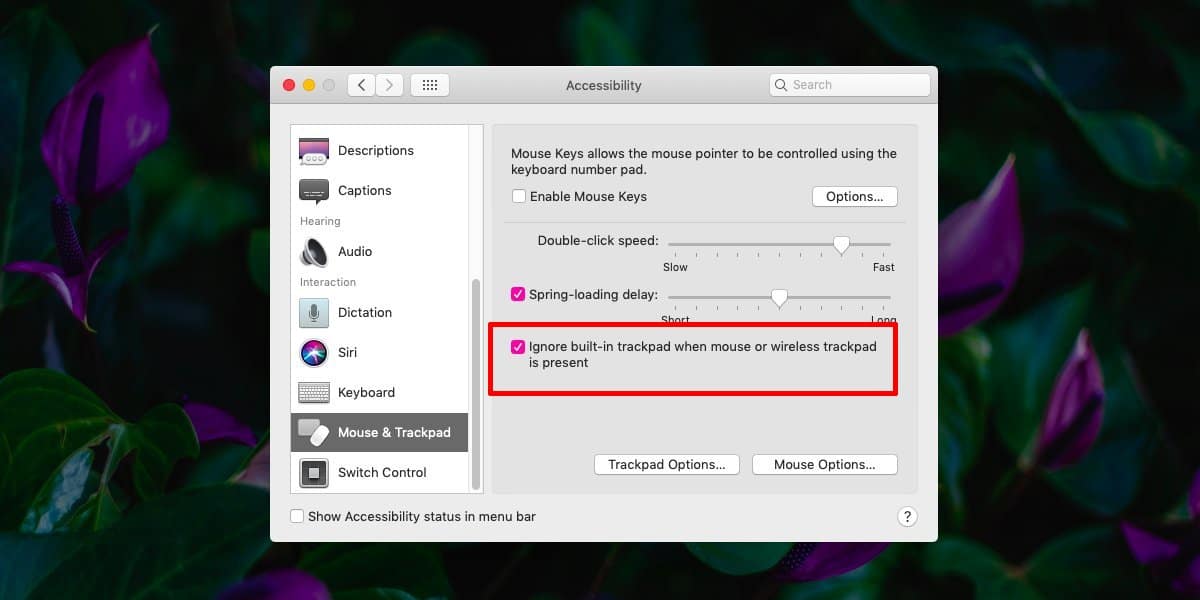
Це працює, якщо ви користуєтеся бездротовою мишкоюмиша Apple або ви використовуєте ту, яка вимагає підключення її через ключ. Така миша зазвичай використовується в системах Windows, але це не означає, що вона не працюватиме з Macbook.
Кожен раз, коли ви від'єднуєте мишу, будь то мимовідключивши ключ для нього або відключивши або від’єднавши його, трекпад автоматично автоматично почне працювати знову. Цей параметр, хоч і призначений для полегшення доступу, є корисним, якщо ви часто випадково підпадаєте на випас трекпада на своєму Macbook, коли не збираєтесь ним користуватися.
Клавіатура
Це налаштування не застосовується до клавіатури танічого подібного не існує, якщо ви використовуєте зовнішню клавіатуру зі своїм Macbook. Ви можете вільно з'єднати клавіатуру Apple або Macbook, але клавіатура на ній буде працювати.
Якщо вам потрібно щось подібне для клавіатури,спробуйте додаток Karabiner. Це щось складне, але це пов'язане з тим, що він робить багато, однак, якщо ви знайдете час, щоб прочитати документацію програми, ви побачите, що ви можете використовувати її для відключення внутрішньої клавіатури, коли підключена зовнішня ваш Macbook. Все, що вам потрібно зробити, - це підключити зовнішню клавіатуру, яку ви хочете використовувати, запустити додаток і перейти на вкладку Пристрої. Там виберіть пристрій, який потрібно відключити, коли підключено інший.
У Windows 10 є аналогічне налаштування, якщо воно вам потрібно.













Коментарі